Theo mặc định của trình duyệt Google Chrome và đa số các trình duyệt phổ biến hiện nay thì khi bạn đăng ký hoặc đăng nhập vào một tài khoản trên một website nào đó thì trình duyệt web đó sẽ hiện lên một thông báo với nội dung: Bạn có muốn lưu lại mật khẩu đăng nhập không ? Việc này có tác dụng đó là hỗ trợ bạn cho những lần đăng nhập tiếp theo được tiện lợi và nhanh chóng hơn.
Tuy nhiên, đây thực sự lại là một con dao 2 lưỡi. Việc tự động lưu trữ tài khoản, mật khẩu cá nhân lại là sẽ không đảm bảo thông tin cá nhân của bạn được an toàn. Người khác khi mượn máy tính của bạn có thể dễ dàng truy cập vào tài khoản của bạn mà không gặp khó khăn gì. Chính vì thế mình khuyên bạn nên tắt tính năng này đi thì sẽ tốt hơn.
Nếu như bạn có nhiều tài khoản trực tuyến và bạn muốn đăng nhập chúng một cách nhanh chóng và tiện lợi nhất thì bạn có thể sử dụng các phần mềm quản lý tài khoản như LastPass hoặc là Sticky Password nhé.
Vâng, và trong bài viết này mình sẽ giới thiệu đến các bạn chức năng tắt chế độ lưu tài khoản và mật khẩu tự động ở trình duyệt Google Chrome ( cả trên Smartphone và máy tính PC ) một cách đơn giản. Giúp bạn yên tâm hơn về mức độ bảo mật khi dùng chung máy tính ở cơ quan, hay ở trên Smartphone của mình, thoát khỏi nỗi lo bị xâm phạm tài khoản cá nhân trái phép từ ứng dụng này.
1/ Tắt đề xuất lưu mật khẩu trên trình duyệt web Google Chrome (máy tính)
+ Bước 1: Bạn mở trình duyệt Google Chrome trên máy tính PC của mình lên => click vào dấu 3 chấm ở góc phải trên cùng => rồi chọn Cài đặt như hình.
+ Bước 2: Sau đó tại khung Cài đặt bạn click Mật khẩu.
+ Bước 3: Tại Tab Mật khẩu bạn click tắt chế độ Đề nghị lưu mật khẩu và Tự động đăng nhập như hình để thiết lập chế độ cho trình duyệt Google Chrome trên máy tính.
OFF nó đi là xong.
2/ Tắt đề xuất lưu mật khẩu trên trình duyệt web Google Chrome (trên Smartphone)
+ Bước 1: Bạn mở trình duyệt Google Chrome trên Smartphone lên, tại giao diện chính của Google Chrome bạn nhấn chọn dấu 3 chấm.
+ Bước 2: Sau đó nhấn tiếp vào Menu Cài đặt.
+ Bước 3: Tại đây bạn lựa chọn phần Lưu mật khẩu như hình.
+ Bước 4: Sau đó nhấp tắt vào chế độ Lưu mật khẩu và Tự động đăng nhập để thiết lập.
Lời kết
Ok, như vậy là xong rồi đấy, chỉ với vài bước đơn giản thôi là bạn đã có thể tắt đề xuất lưu mật khẩu trên trình duyệt web, giảm thiểu các phiền hà và các rủi ro khi sử dụng chung máy tính với nhiều người khác.
Đến đây thì bài viết hướng dẫn tắt đề xuất lưu mật khẩu trên trình duyệt Google Chrome của mình cũng xin được tạm dừng rồi. Hi vọng với mẹo nhỏ trên trình duyệt này sẻ hữu ích với các bạn.
Chúc các bạn thành công !
CTV: Lương Trung – Blogchiasekienthuc.com
 Blog Chia Sẻ Kiến Thức Máy tính – Công nghệ & Cuộc sống
Blog Chia Sẻ Kiến Thức Máy tính – Công nghệ & Cuộc sống
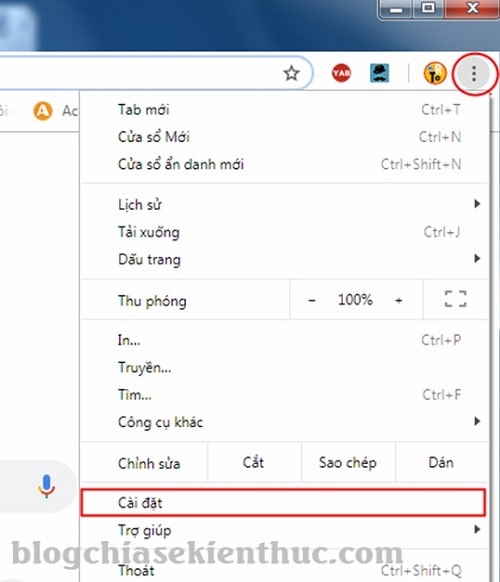
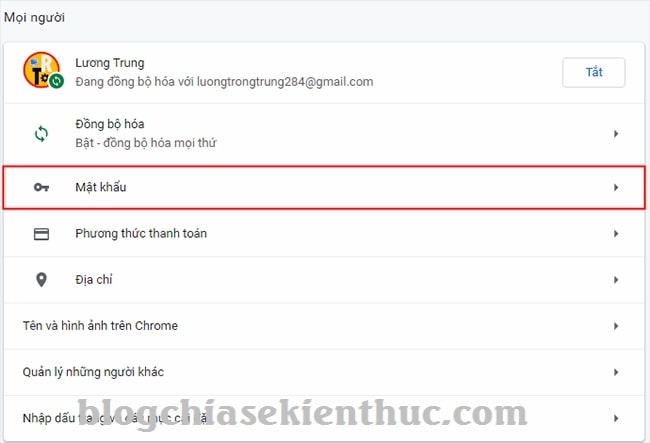
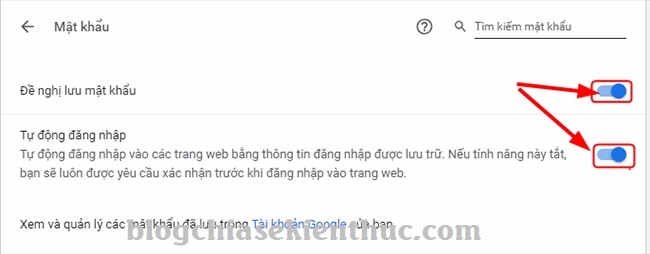
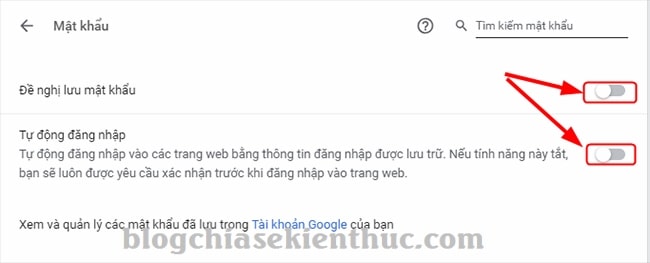
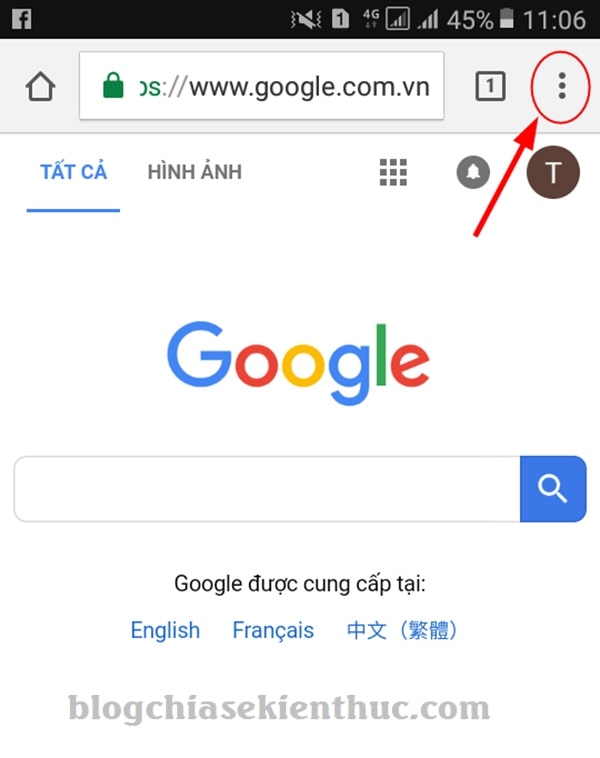
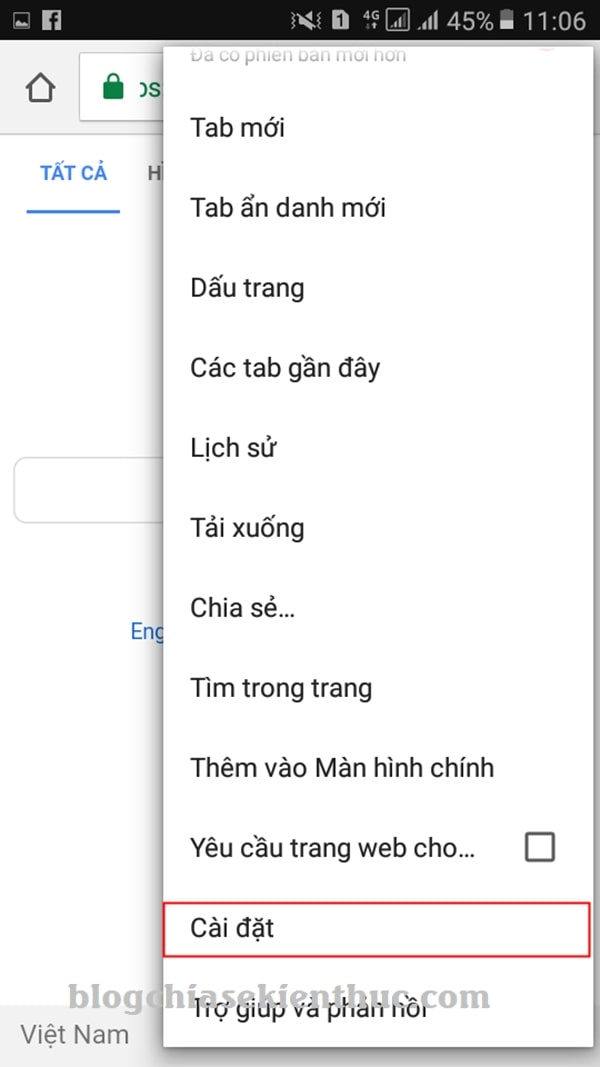
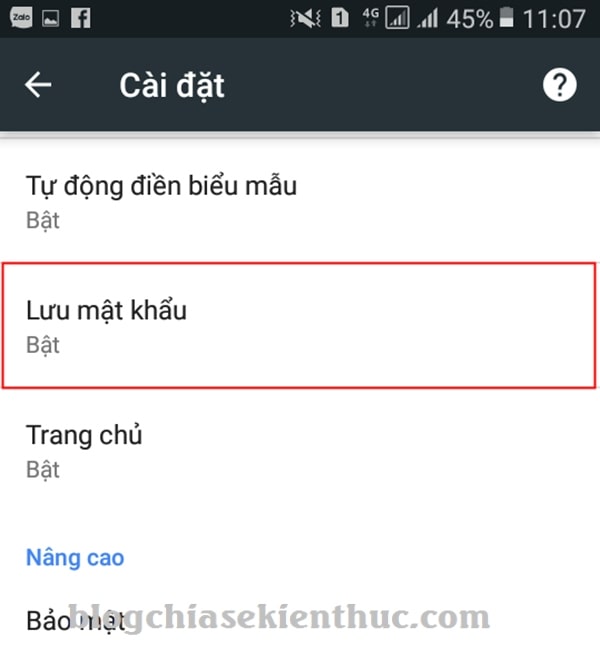
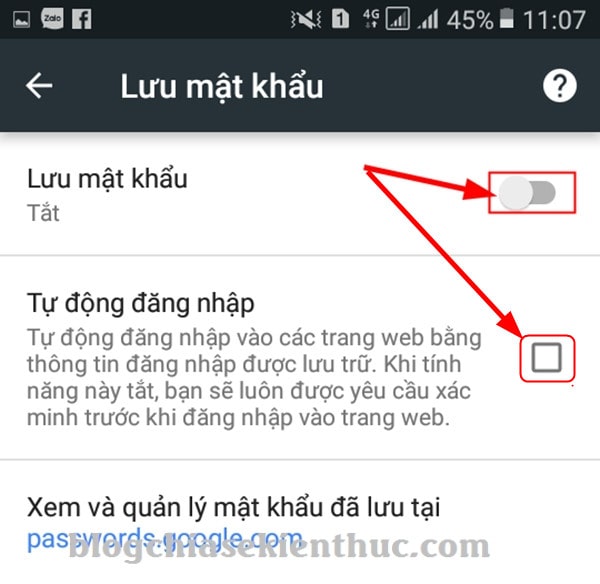





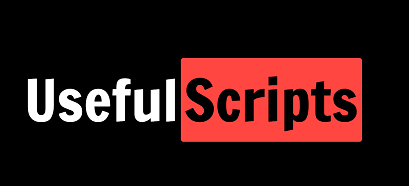

bạn ơi cho hỏi làm cách nào để cài đặt cho chrome đề xuất mật khẩu của mình thiết lập, chứ nó đề xuất tùm lum hết không nhớ nổi 😐
bài viết hữu ích cám ơn AD